學習如何使用設置應用程序更改屏幕指示器的位置,例如音量,亮度等,默認情況下,每當您更改音量或屏幕亮度時,都會在屏幕底部中心顯示屏幕上的指示器。與較舊的Windows版本相比,新的屏幕上指標及其默認位置是明顯的改進。但是,如果您想更改這些屏幕上指標的位置,該怎麼辦?例如,也許默認的底部中心位置正在模糊屏幕上的內容或使其與鼠標一起使用。在這種情況下,您可以改變屏幕上指標的位置,例如音量和亮度滑塊。例如,我喜歡在屏幕左上角看到我的屏幕指示器。在此快速簡便的指南中,我將向您展示如何以簡單的步驟進行操作。 Let’s get started.
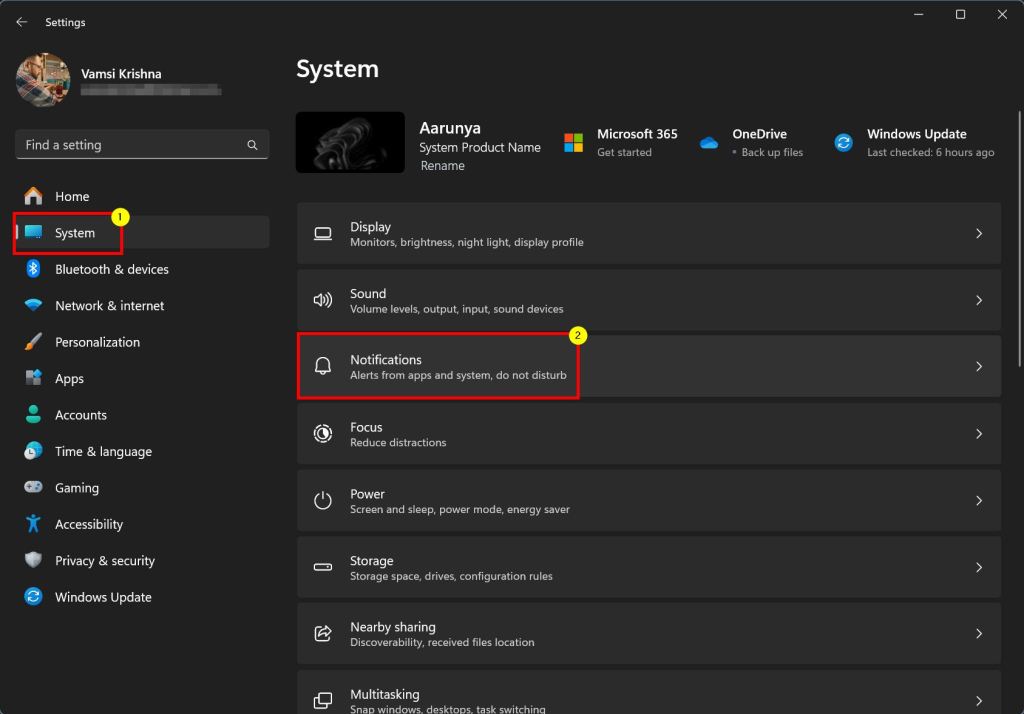
更改Windows 11
右鍵單擊在“ Windows “上的右鍵單擊的位置。在屏幕上的指示器“下拉菜單”中,您在Windows 11中更改了屏幕指示器的位置。要啟動設置應用程序,右鍵單擊“ Windows”圖標,然後選擇“ 設置“選項。或者,按“ Windows鍵 + I”快捷方式。
在設置窗口中,轉到側欄上的“ System “選項卡。接下來,單擊“ 通知“選項。
在此頁面上,向下滾動並從“屏幕上指示器的位置”中選擇您選擇的指示位置“下拉菜單。當前,您只有三個位置,底部中心(默認值),左上方和頂部中心,可供選擇。希望Microsoft會添加位置或允許我們設置以後想要的任何自定義位置。
如果您有任何疑問或需要幫助,請在下面評論。我很樂意協助。
